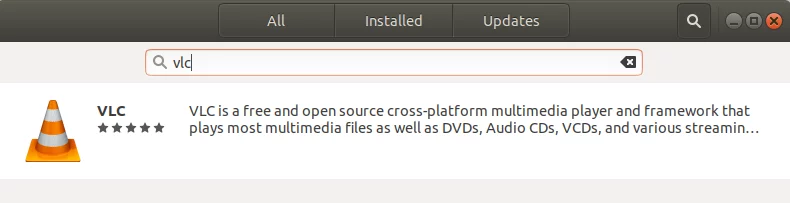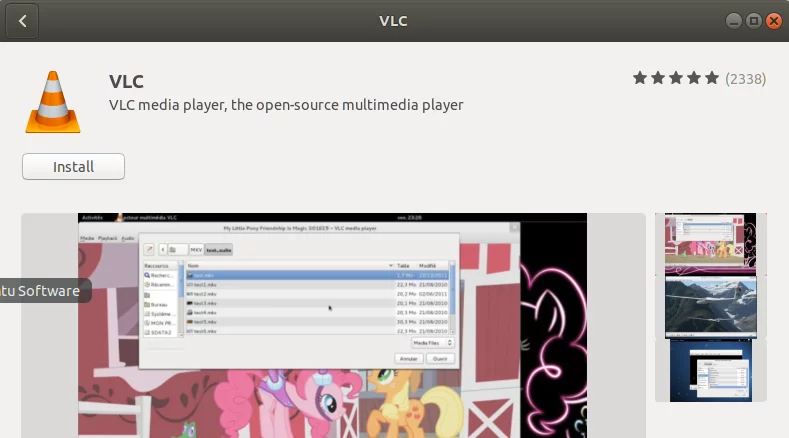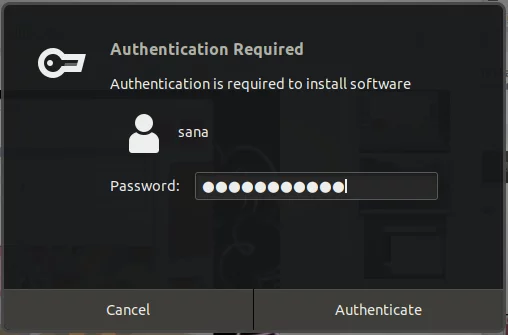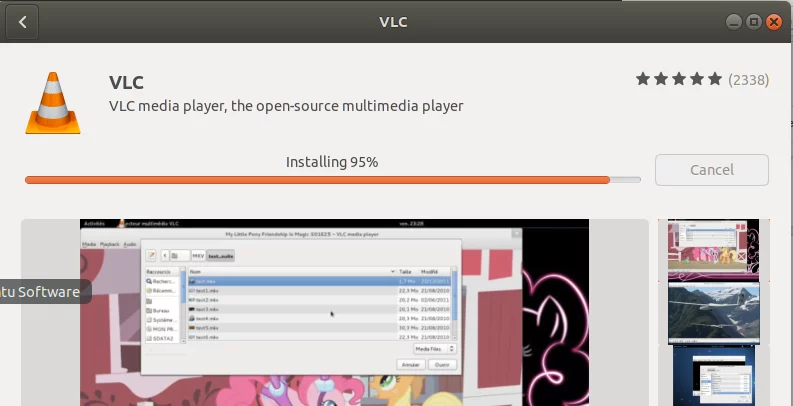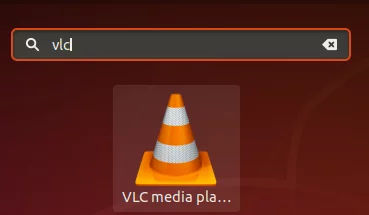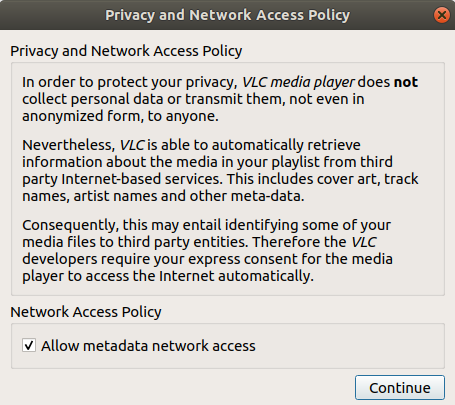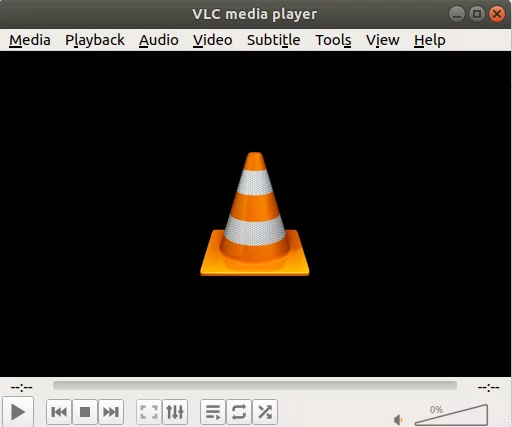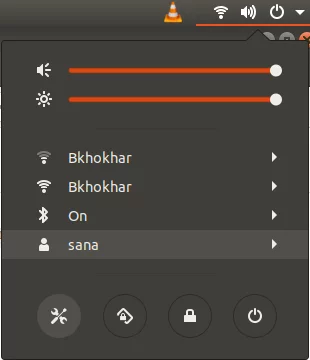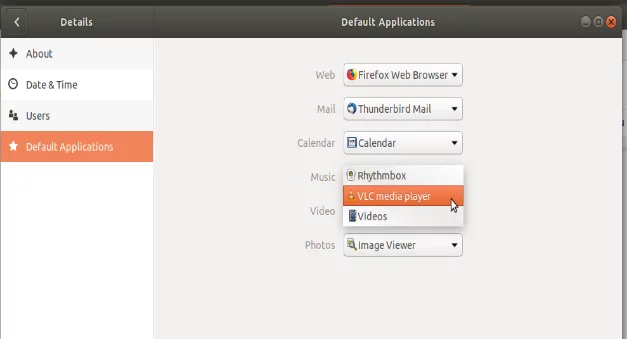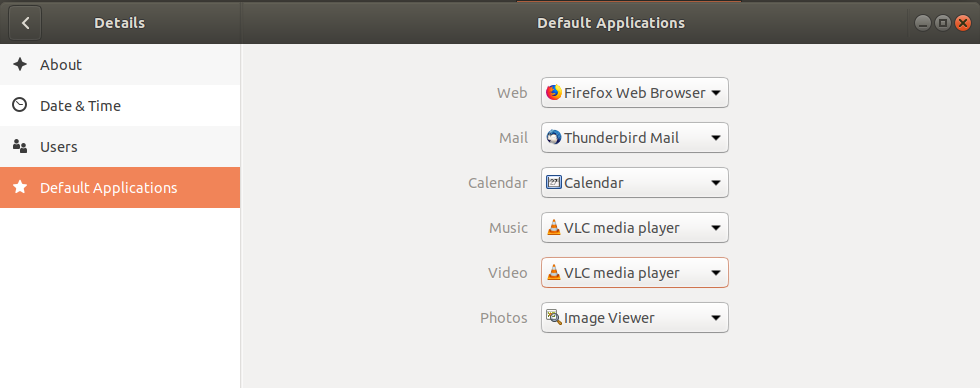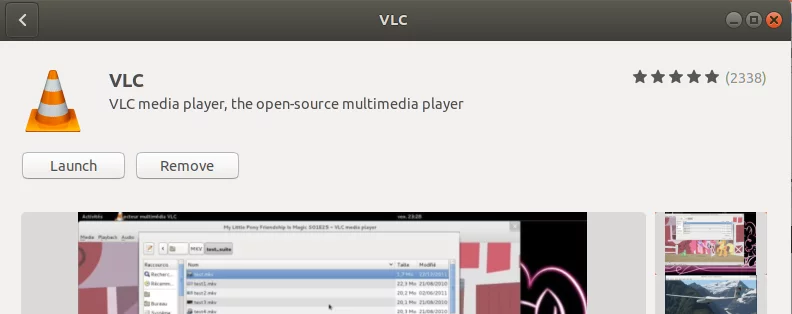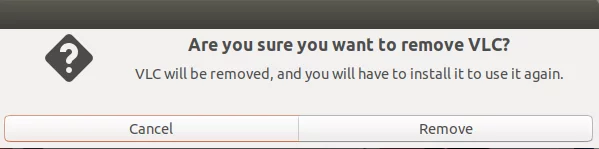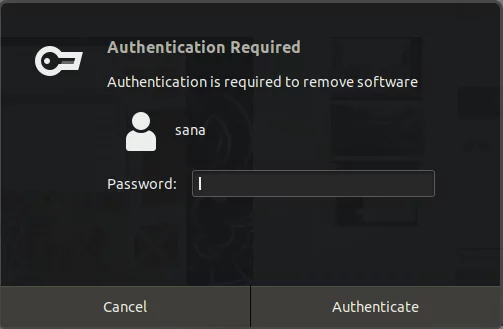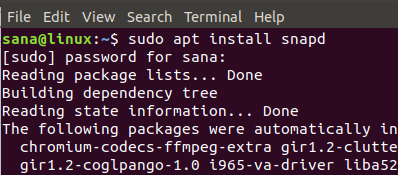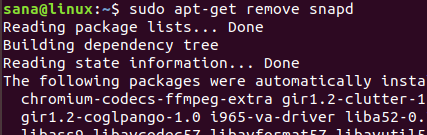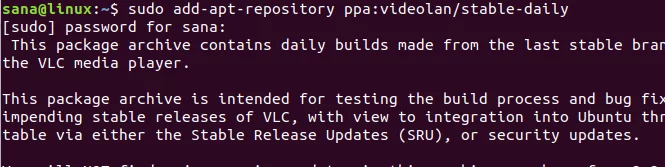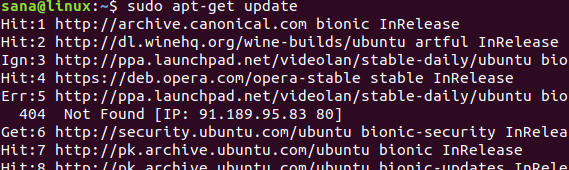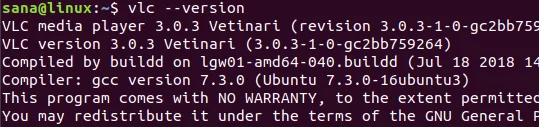如何在 Ubuntu 20.04 LTS 中安装最新的 VLC 播放器
Linux 用户可以使用许多开源媒体播放器。选择的偏好来自于功能、安装的简易性以及稳定版本的可用性。 VLC 3.0 的稳定版本已发布并可供使用。在本文中,我们将向您展示安装 VLC 媒体播放器的几种方法,具体取决于您选择 Ubuntu 系统的图形界面还是命令行。
我们已在 Ubuntu 20.04 LTS 系统上运行本文中提到的命令和过程。
通过 UI 安装 VLC 播放器
流行的 VLC 多媒体播放器可在可靠的 Ubuntu 软件列表中供您安装。它提供了一种使用图形界面安装播放器的简单方法。
单击 Ubuntu 桌面活动工具栏中的 Ubuntu 软件图标。 Ubuntu 软件实用程序将打开,您可以通过单击搜索按钮然后在搜索栏中输入 VLC 来搜索 VLC。
根据您的搜索关键字,将显示以下结果:
当您单击 VLC 搜索条目时,将打开以下窗口:
您可以通过此窗口单击“安装”按钮来安装最新版本的 VLC 媒体播放器。之后,系统将要求您通过以下对话框提供身份验证,因为只有授权用户才能在 Ubuntu 上添加/删除软件。
输入特权用户的密码,然后单击“身份验证”按钮,之后安装过程将开始,如下所示:
出现以下窗口即表示播放器安装成功。您可以通过此窗口直接启动它,也可以出于任何原因立即删除它。
安装完成后退出Ubuntu软件。
启动 VLC 播放器
要启动 VLC 播放器,请在 Ubuntu Dash 中输入相关关键字,然后单击 VLC 媒体播放器图标,如下所示:
当您第一次打开 VLC 播放器时,您将看到以下隐私和网络访问政策。 VLC 有时需要网络访问,因此您需要通过选中此处的复选框并单击“继续”按钮来允许其元数据网络访问。
媒体播放器将按如下方式启动,供您播放媒体文件:
让 VLC 成为您的默认媒体播放器
默认情况下,Ubuntu 使用 RhythmBox 实用程序来播放媒体文件。但是,您可以通过进行以下更改来将系统配置为通过 VLC 播放器播放音频和视频文件:
通过仪表板或单击屏幕右上角的向下箭头来访问系统设置。然后,您可以单击位于以下视图右下角的设置图标:
将打开“设置实用程序”,并默认激活“Wi-Fi”选项卡。单击左侧面板中的“详细信息”选项卡,然后单击“详细信息”视图中的“默认应用程序”选项卡。右侧将显示出于各自目的而被起诉的默认应用程序。
单击音乐下拉菜单,默认设置为 Rhythmbox。从列表中选择 CLV 媒体播放器,之后所有音乐文件将默认在 VLC 媒体播放器中打开。
另外,从视频下拉列表中选择 VLC 媒体播放器,默认情况下会在 VLC 播放器中打开所有视频。
请关闭设置实用程序。
卸载VLC
通过图形界面卸载 VLC 播放器非常简单。从“活动”列表中打开 Ubuntu 软件,然后搜索 VLC。单击 VLC 条目,然后单击以下窗口中的“删除”按钮:
将打开以下对话框,重新确认您是否要删除播放器。
单击“删除”按钮确认您的选择。请注意,只有授权用户才能在 Ubuntu 中安装/卸载软件包,因此您将显示以下身份验证对话框:
提供授权用户的密码,然后单击“身份验证”按钮。删除过程将开始,您的软件将从系统中卸载。
通过命令行安装 VLC 播放器
如果您像我一样更喜欢通过命令行安装软件,可以通过以下两种方式安装 VLC 媒体播放器:
- 通过 Snap 套餐
- 通过购电协议
安装快照包
通过 Dash 或 Ctrl+Alt+T 快捷键打开 Ubuntu 命令行(终端)。
为了安装 snap 包,您首先需要在系统上启用 snap 工具。大多数snap都可以在最新版本的Ubuntu上使用,但是,对于旧版本,您可以使用以下命令来安装snap:
sudo apt install snapd然后您可以通过以下命令安装VLC的snap包:
sudo snap install vlc以下输出将确认 VLC 播放器已成功安装以及系统上已安装的最新版本
您可以使用以下命令通过终端启动 VLC:
要运行该软件的图形版本,请使用以下命令:
vlc要在没有界面的命令行中启动 VLC,请使用以下版本:
cvlc卸载
通过命令行卸载软件包也相当简单。以 root 身份使用以下命令从系统中删除 vlc snap:
sudo snap remove vlc尽管 snap 是一个很棒的软件打包实用程序,但由于空间问题,您可以通过以下命令将其删除:
sudo apt-get remove snapd通过 PPA 安装 VLC 播放器
对于基于 Ubuntu 的发行版,通过 PPA 安装软件也是安装稳定包的好方法。
使用以下命令将 VLC 的最新稳定版本添加/更新到存储库:
sudo add-apt-repository ppa:videolan/stable-daily您将可以选择继续存储库添加过程;请按 Enter 键继续。输入以下命令以使用上述更改升级系统:
sudo apt-get update现在您可以使用以下命令通过 PPA 安装 VLC:
sudo apt-get install vlc使用以下命令检查 VLC 版本:
vlc -- version卸载
使用以下命令通过命令行删除 VLC:
sudo apt-get remove vlc概括
本文向您展示了安装/卸载和配置 VLC 媒体播放器的几种方法。无论您是命令行专家还是更喜欢使用图形界面,您现在都可以安装并启动 VLC 播放器,并将其设为运行多媒体的默认播放器。
要进一步自定义 VLC,请查看安装 VLC 主题以及如何使用 VLC 暗模式。